- Autor Abigail Brown [email protected].
- Public 2023-12-17 07:00.
- Naposledy zmenené 2025-01-24 12:23.
Titulky sú užitočné na predstavenie videa, titulky a anotácie, identifikáciu rečníkov, záverečné titulky a ďalšie. V iMovie existuje množstvo titulov, z ktorých mnohé je možné upraviť a prispôsobiť.
Ak chcete získať prístup k názvom, kliknite na tlačidlo T, čím sa otvorí panel názvov so všetkými vopred pripravenými šablónami názvov iMovie.
Okrem vyššie uvedených názvov je k dispozícii aj množstvo štylizovaných tematických názvov, ktoré sú k dispozícii, keď pre svoj projekt nastavíte tému iMovie.
Pridať názvy do projektu iMovie
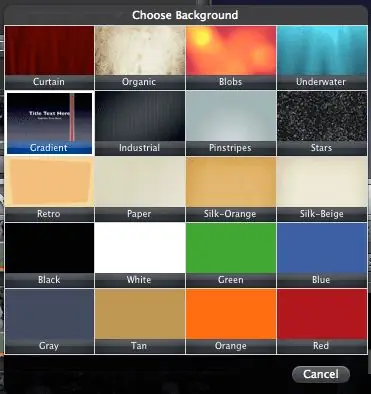
Pridanie názvu je také jednoduché, ako jeho výber a presunutie do časti videa, kam ho chcete pridať. Názov môžete umiestniť nad existujúci videoklip alebo ho môžete umiestniť pred, za alebo medzi videoklipy.
Ak pridáte názov do prázdnej časti svojho projektu, budete musieť pre ňu vybrať pozadie.
Zmena dĺžky názvov iMovie
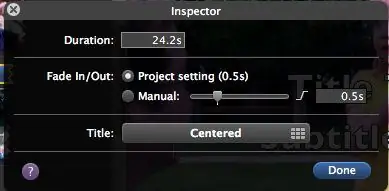
Keď je názov vo vašom projekte, môžete upraviť jeho dĺžku potiahnutím konca alebo začiatku. Môžete tiež zmeniť jeho načasovanie tak, že dvojitým kliknutím otvoríte inšpektora a do poľa Trvanie napíšete počet sekúnd, počas ktorých chcete titul zobraziť.
Názov môže byť len taký dlhý ako video pod ním, takže možno budete musieť upraviť dĺžku videoklipov alebo pozadie za titulom pred jeho predĺžením.
V Inšpektorovi môžete titulok zoslabovať alebo stmievať, prípadne môžete zmeniť typ titulku, ktorý používate.
Presun titulov v rámci projektu iMovie
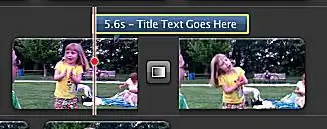
Je jednoduché presúvať titul v rámci projektu iMovie a meniť jeho začiatok a koniec. Stačí ho vybrať pomocou ručného nástroja a pretiahnuť na nové miesto.
Upraviť text nadpisu v iMovie
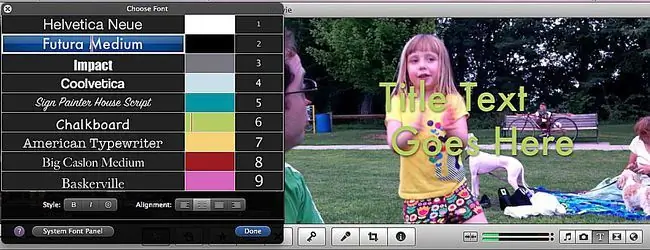
Upravte text svojho nadpisu kliknutím naň v okne ukážky. Ak chcete zmeniť písmo nadpisu, kliknite na Zobraziť písma Panel písma iMovie ponúka zjednodušený výber deviatich písem, veľkostí a farieb. Môžete ho tiež použiť na úpravu zarovnania textu nadpisu alebo na to, aby bol tučný, obrysovaný alebo kurzívou. Ak chcete viac možností pre písma a rozloženie, pozrite sa na panel systémových písiem, ktorý vám umožňuje prístup ku všetkým písmam nainštalovaným v počítači a umožňuje viac možností výberu medzi písmenami a riadkovaním.






